AMBER
Ringrazio Biene per avermi permesso di tradurre i suoi tutorial.
qui puoi trovare qualche risposta ai tuoi dubbi. Se l'argomento che ti interessa non è presente, ti prego di segnalarmelo. Questo tutorial è stato scritto con PSP X2, ma può essere eseguito anche con le altre versioni di PSP. Per tradurlo, l'ho eseguito con PSP X. Occorrente: Il tube di una donna. Il resto del materiale qui I tubes che ho usato sono di Nightangel e Nadevii. La cornice è di Diva. L'ornamento diamond.tub è di ©Biene. Rispetta il lavoro degli autori e mantieni inalterati i tubes. Apri una nuova immagine bianca 600 x 600 pixels. Imposta il colore di primo piano con un colore medio preso dal tuo tube. Per il mio esempio ho usato ##916055. Imposta il colore di sfondo con il nero. Livelli>Nuovo livello raster. Attiva lo strumento Pennello  cerca e seleziona il pennello Marmo1 (standard in PSP): 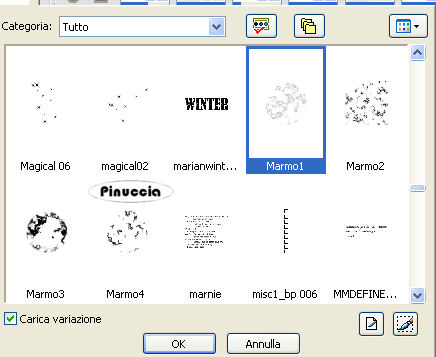 Applica il pennello nell'angolo in basso a sinistra. Cambia la modalità di miscelatura di questo livello in Dissolvi. Livelli>Duplica. Immagine>Rifletti. Livelli>Unisci>Unisci giù. Livelli>Duplica. Immagine>Capovolgi. Apri Diva (13).png. Regola>Tonalità e saturazione>Viraggio:  Immagine>Ridimensiona, al 42%, tutti i livelli non selezionato. Modifica>Copia. Torna al tuo lavoro e vai a Modifica>Incolla come nuovo livello. Immagine>Ruota per gradi - 27 gradi a sinistra.  Regola>Messa a fuoco>Metti a fuoco. Apri il tuo tube della donna. Immagine>Rifletti. Attiva lo strumento Selezione  , rettangolo, sfumatura 0, , rettangolo, sfumatura 0,e seleziona la parte di tube che vuoi incorniciare. Modifica>Copia. Torna al tuo lavoro. Attiva lo strumento Bacchetta magica  , tolleranza 10, sfumatura 0, , tolleranza 10, sfumatura 0,e clicca al centro della cornice. Selezione>Modifica>Espandi - 5 pixels. Livelli>Nuovo livello raster. Modifica>Incolla nella selezione. Mantieni selezionato. Regola>Messa a fuoco>Maschera di contrasto: 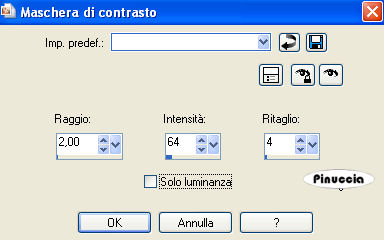 Cambia la modalità di miscelatura di questo livello in Luce netta, e abbassa l'opacità al 50%. Mantieni ancora selezionato. Livelli>Nuovo livello raster. Riempi  con il colore bianco. con il colore bianco.Selezione>Deseleziona. Livelli>Disponi>Sposta giù. Attiva il livello Raster 3. Livelli>Unisci>Unisci giù. Livelli>Disponi>Sposta giù. Attiva nuovamente il livello superiore. Effetti>Effetti 3D>sfalsa ombra, con i seguenti settaggi, colore nero:  Ripeti l'Effetto Sfalsa ombra, cambiando verticale e orizzontale con -1. Apri diamond_bow.psp e vai a Modifica>Copia. Torna al tuo lavoro e vai a Modifica>Incolla come nuovo livello. Attiva lo strumento Bacchetta magica  con i settaggi precedenti. con i settaggi precedenti.Clicca sulle parti nere del fiocco per selezionarle (anche più volte se necessario, finchè non è tutto selezionato). Selezione>Modifica>Contrai - 2 pixels. Regola>Tonalità e saturazione>Viraggio: 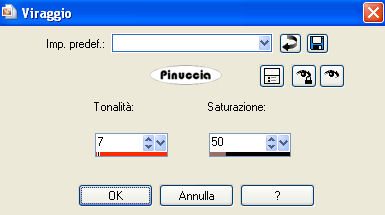 Ripeti Regola>Tonalità e Saturazione>Viraggio, ma cambiando saturazione con 100. Selezione>Deseleziona. Sposta  il fiocco a sinistra della cornice. il fiocco a sinistra della cornice.Effetti>Effetti 3D>sfalsa ombra, con i seguenti settaggi, colore nero:  Livelli>Duplica. Immagine>Rifletti. Apri BlueButterfly2a.png e vai a Modifica>Copia. Torna al tuo lavoro e vai a Modifica>Incolla come nuovo livello. Sposta  le farfalle in alto a destra. le farfalle in alto a destra.Regola>Tonalità e Saturazione>Viraggio: 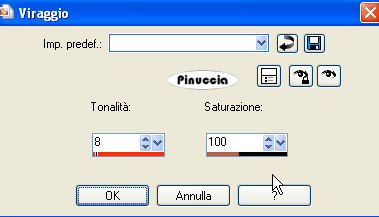 Attiva il tuo tube. (Riportalo allo stato originale: Modifica>Annulla azione Selezione. Modifica>Annulla azione Rifletti). Modifica>Copia. Torna al tuo lavoro e vai a Modifica>Incolla come nuovo livello. Posizionalo  adeguatamente. adeguatamente.Ricorda che dopo i passaggi successivi non potrai più spostarlo. Tuttavia, se necessario, ti spiegherò dopo come fare. Livelli>Duplica. Livelli>Disponi>Sposta giù. Regola>Sfocatura>Sfocatura gaussiana - raggio 10.  Livelli>Duplica. Attiva il livello sopra la copia del tube. Cambia la modalità di miscelatura di questo livello in Indebolisci. Attiva il livello della seconda copia del tube. Livelli>Duplica. Se lo spostamento del tube è importante per la buona riuscita del tuo lavoro, puoi spostarlo collegando i vari livelli che lo compongono. Nella paletta dei livelli collegali con lo stesso numero: 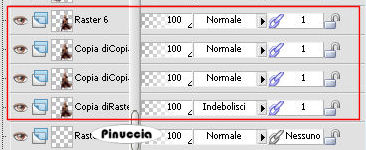 In questo modo spostando un livello si sposteranno contemporaneamente anche gli altri. Attiva nuovamente il livello superiore. Attiva lo strumento Testo  e scegli un bel font. e scegli un bel font.Per il mio testo ho usato il font Fiolex Girls, dimensione 85, pennellata 1. Scrivi il tuo testo. Livelli>Converti in livello raster. Effetti>Effetti 3D>Sfalsa ombra, con i seguenti settaggi, colore nero.  Effetti>Effetti 3D>Sfalsa ombra, con i seguenti settaggi, con il colore di primo piano.  Apri diamond.PspTube. File>Esporta>come ornamento - nella finestra che si apre assegna un nome all'ornamento e clicca ok. Attiva lo strumento Ornamento  cerca e seleziona l'ornamento che hai appena esportato, e imposta la scala a 10. Livelli>nuovo livello raster. Applica il diamantino sulla lettera maiuscola del tuo testo, come ti sembra meglio (vedi il mio esempio per orientarti). Regola>Messa a fuoco>Metti a fuoco. Livelli>Unisci>Unisci giù. Posiziona  il testo come preferisci. il testo come preferisci.Livelli>Nuovo livello raster. Selezione>Seleziona tutto. Selezione>Modifica>Contrai - 1 pixel. Selezione>Inverti. Riempi  la selezione con il colore nero. la selezione con il colore nero.Selezione>Deseleziona. Aggiungi il tuo nome e/o il tuo watermark. Livelli>Unisci>Unisci tutto e salva in formato jpg.     Se hai problemi o dubbi, o trovi un link non funzionante, o anche soltanto per un saluto, scrivimi 22 agosto 2008 |